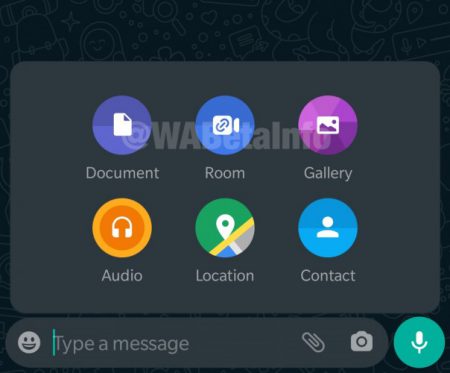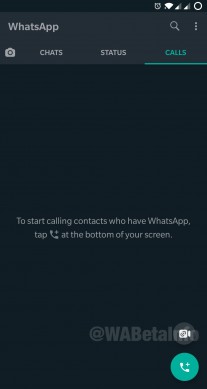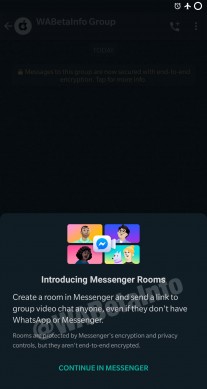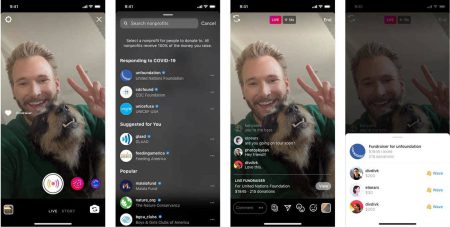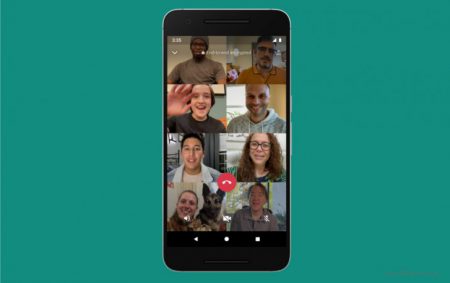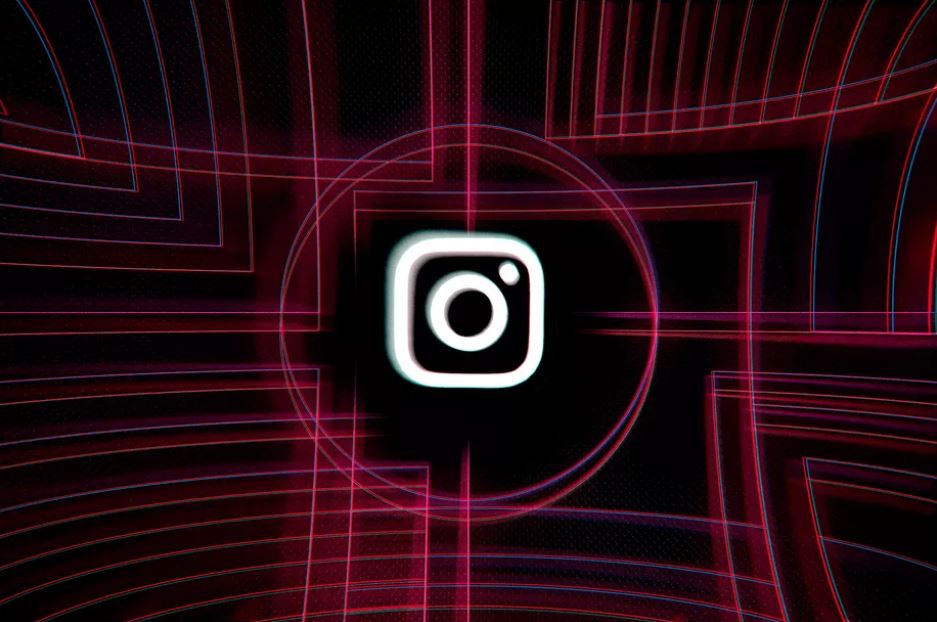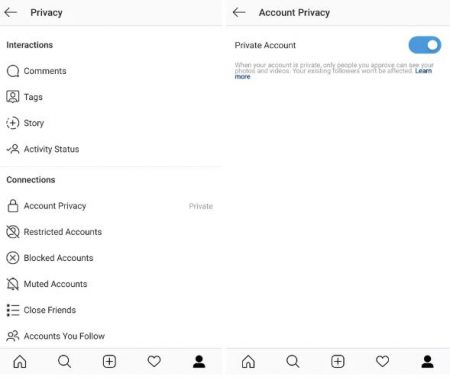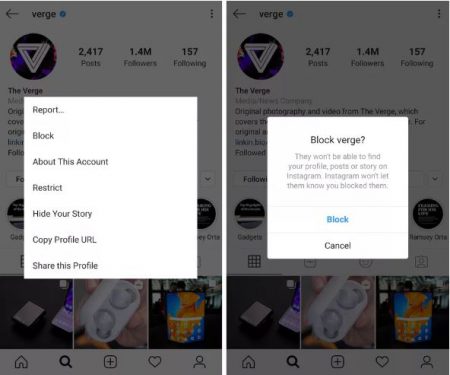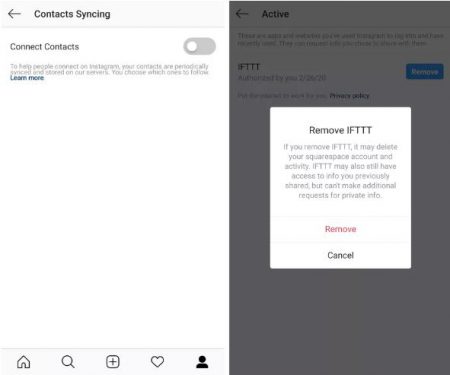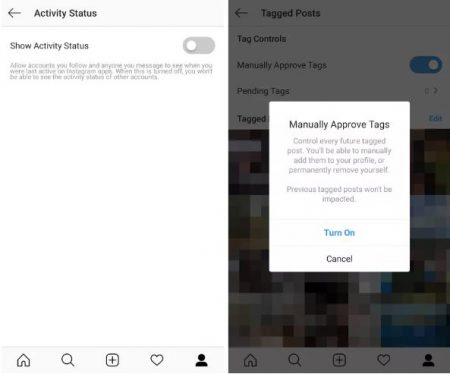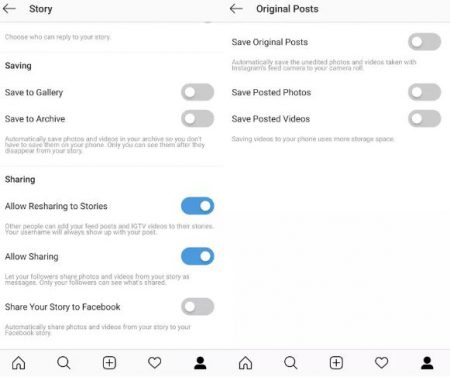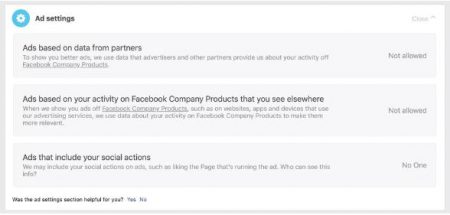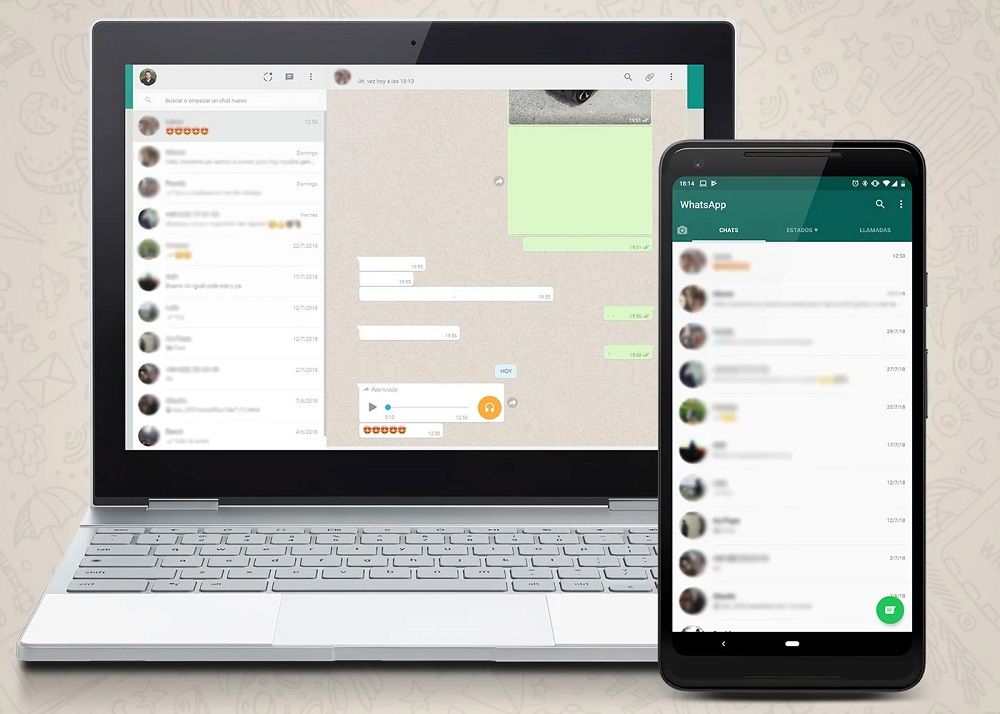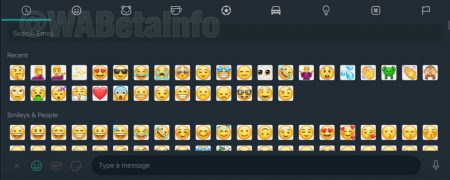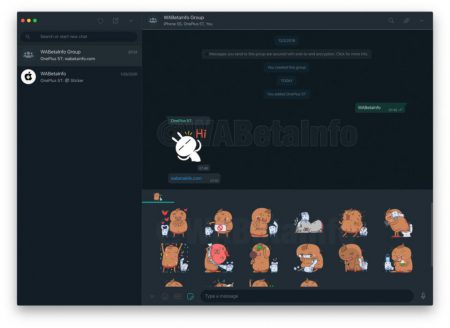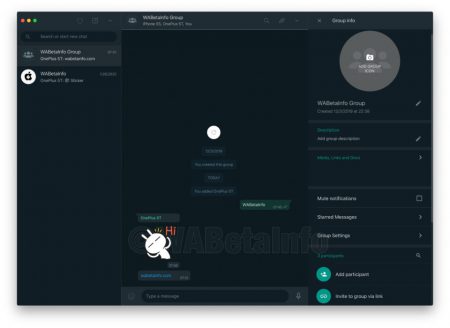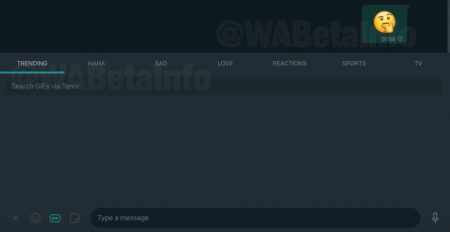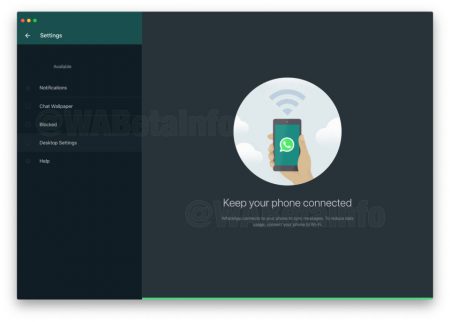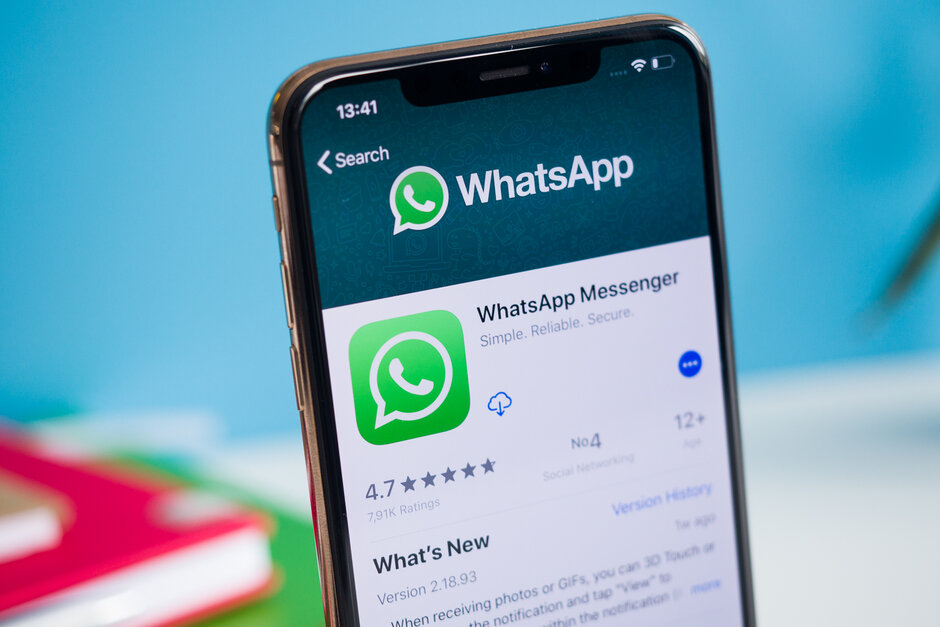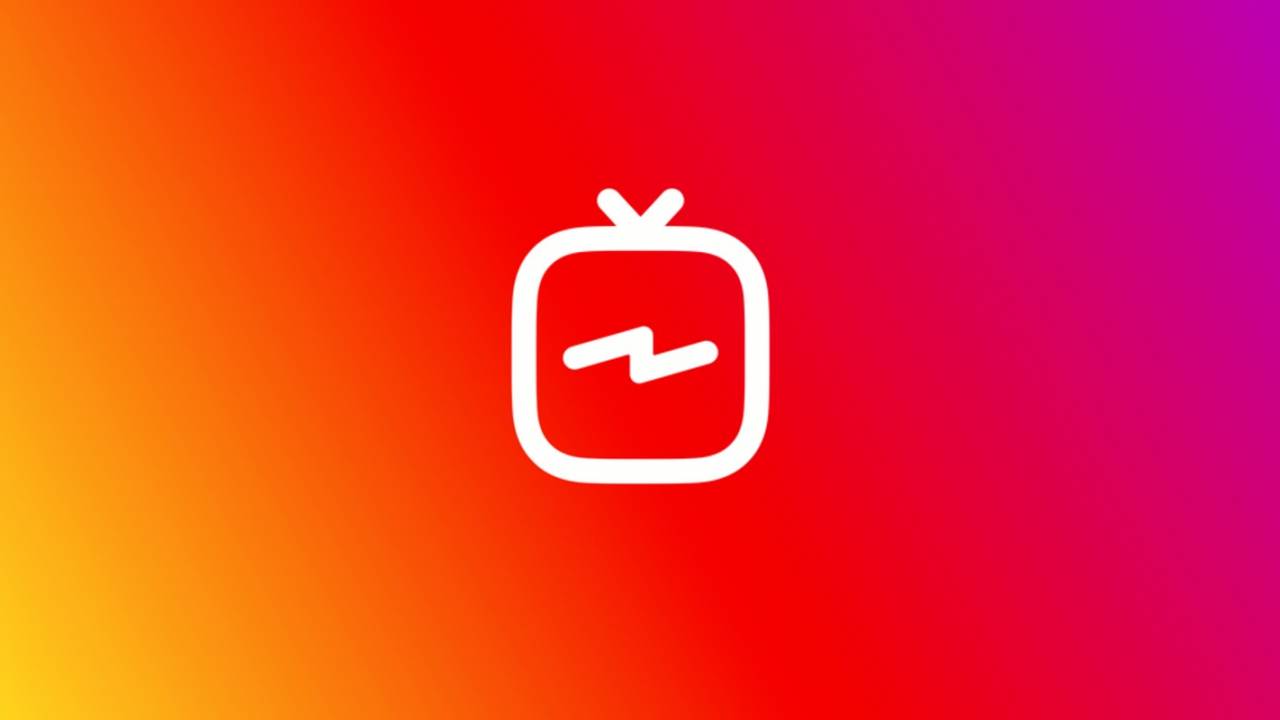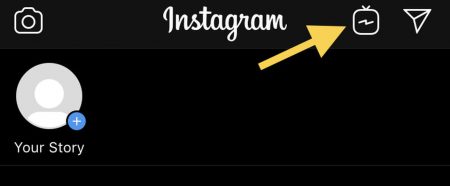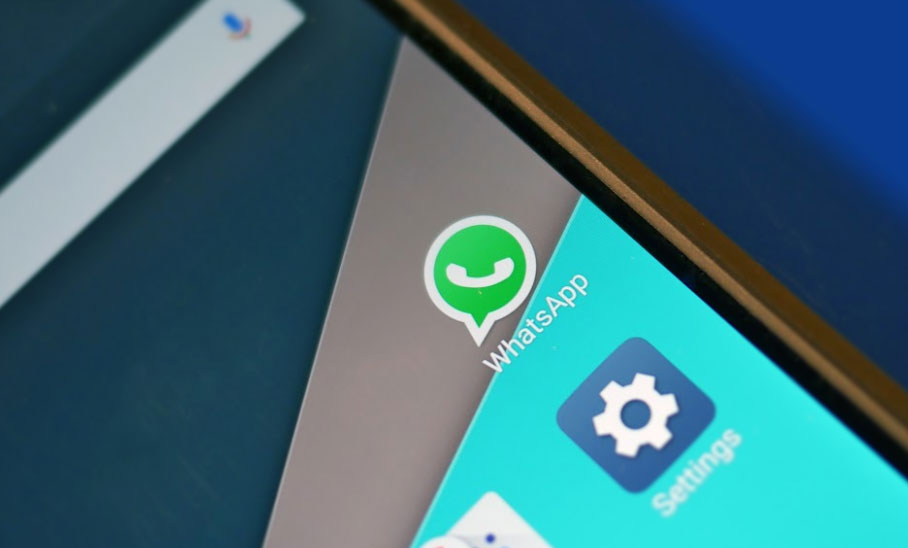کنترل تبلیغات آنلاین چیست و چه روشهایی جهت انجام آن وجود دارند؟
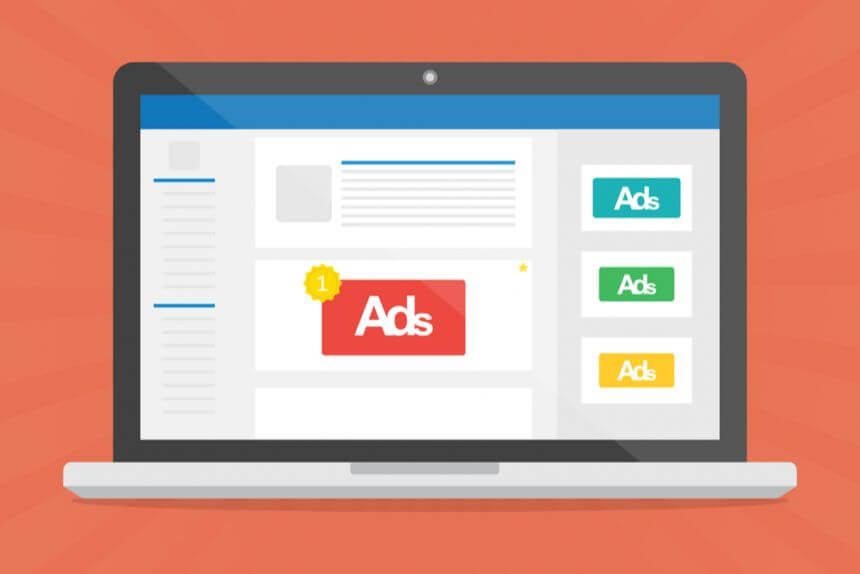
از ردیابی و هدفگیری تبلیغات آنلاین خسته شدهاید؟ اگر اینگونه است، پس قطعا کنترل تبلیغات و آگهیهای آنلاین میتواند تا حدودی مشکلگشا باشد. فارغ از نگرانیهای امنیتی، هدفگیری تبلیغاتی میتواند شما را از مشاهده آگهیهای موردعلاقه خود باز داشته و حتی رفتارهای آنلاین شما را برای سایر کاربران کامپیوتر مورد استفاده نیز آشکار سازد.
همانطور که میتوان حدس زد، بسیاری از مردم ترجیح میدهند که تبلیغات آنلاین قابل مشاهده خود را کنترل کرده و همچنین در صورت امکان، از انواع خاصی از هدفگیری تبلیغاتی، دوری گزینند. در این رابطه قصد داریم تا شیوه اعمال کنترل بر تبلیغات آنلاین گوگل، فیسبوک و وبسایتها در حالت کلی را به شما آموزش دهیم. پیشنهاد میکنیم که در ادامه با آیتیرسان همراه باشید.
کنترل تبلیغات آنلاین گوگل
گام اول: در ابتدا به یک حساب گوگل نیاز دارید. در صورت نداشتن این حساب، میتوانید از طریق این آدرس نسبت به ایجاد یک حساب گوگل اقدام کنید. پس از ایجاد حساب، باید به آن وارد شوید. پس از ورود بهسرعت با چندین بخش مدیریتی روبهرو میشوید، اولین بخش نیز «Privacy & Personalization» است. در این قسمت باید گزینه «Manage your data & personalization» را انتخاب کنید.
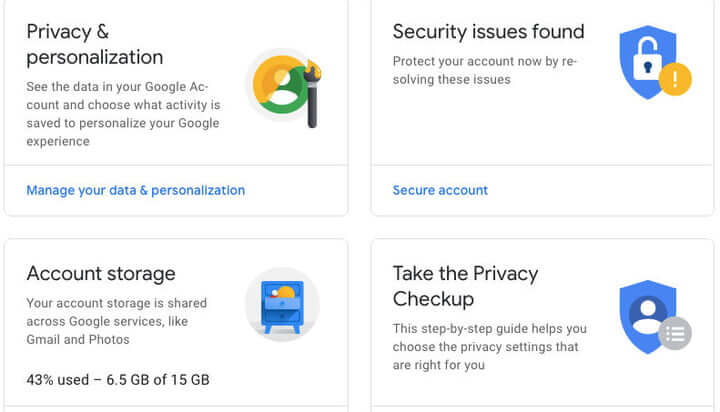
گام دوم: پنجرهای جدید باز شده و گزینههای زیادی را در رابطه با حریم خصوصی در اختیار شما قرار میدهد. شاید در آینده و در یک فرصت مناسب بخواهید که به همه آنها نگاهی بیندازید. اما در رابطه با تبلیغات باید به بخش «Ad personalization» رفته و سپس گزینه «Go to ad settings» را انتخاب کنید.
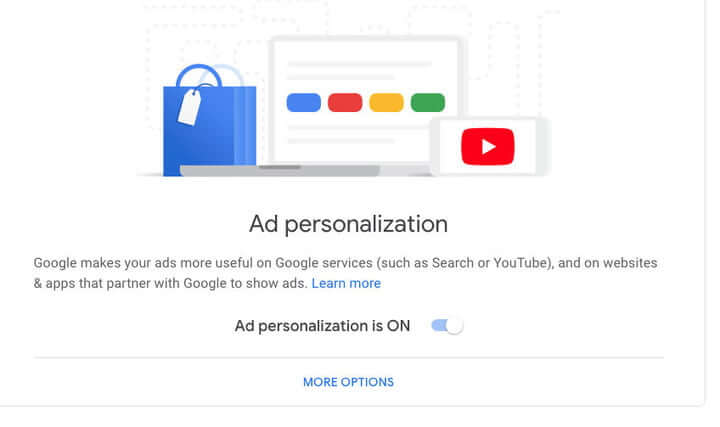
گام سوم: حال تنظیمات گسترده قسمت شخصیسازی تبلیغات را به همراه کلید «Ad personalization is on» مشاهده میکنید. بهسادگی میتوانید این گزینه را بر روی «off» قرار دهید. بدین ترتیب گوگل نیز پیگیری تبلیغات شما برای شرکای تبلیغاتی خود را متوقف میسازد (یا حداقل شدت این کار را کاهش میدهد).
![]()
گام چهارم: در زیر کلید بزرگ تغییر وضعیت ad personalization، میتوانید لیست بلندبالایی از برندها، عناوین و صنایعی را که از طریق گوگل در رابطه با شما کسب اطلاعات میکنند، مشاهده کنید. اگر قصد غیرفعال کردن شخصیسازی تبلیغات بهصورت یکجا را نداشته و یا اینکه قصد هدفگیری شرکت یا صنعتی خاص را دارید، آنگاه باید بر روی یکی از این گزینهها کلیک کرده تا بتوانید کنترل بیشتری را بر روی آنها اعمال نمایید.
پس از انتخاب گزینه موردنظر، دلیل ردیابی خود توسط صنعت یا شرکت موردنظر و همچنین توانایی Turn Off (غیرفعال کردن) این ردیابی را نیز مشاهده خواهید کرد. اگر قصد توقف گردآوری اطلاعات گزینهای خاص را دارید، آنگاه باید بر روی آن کلیک کرده و سپس گزینه «Turn Off» را انتخاب کنید. لازم به ذکر است که در هنگام وبگردی شما، از این اطلاعات استفاده شده و بدین ترتیب، تبلیغات مرتبط با رفتار شما نمایش داده میشوند. البته میتوانید ردیابی تبلیغات موردعلاقه خود را در حالت فعال نیز نگه دارید.
کنترل تبلیغات آنلاین فیسبوک
فیسبوک نیز دیگر شرکت بزرگی است که به شما این امکان را میدهد تا نمایش تبلیغات شخصیسازی شده در هنگام وبگردی را کنترل کنید.
گام اول: اگر از فیسبوک استفاده میکنید، پس حتما یک حساب هم دارید. بنابراین در ابتدا باید به حساب خود وارد شده و سپس در گوشه بالا سمت راست پنجره و در قسمت منو، به دنبال پیکانی رو به پایین بگردید. بر روی آیکون پیکان کلیک کرده و سپس در منوی کشویی ظاهرشده، گزینه «Settings» را انتخاب کنید.
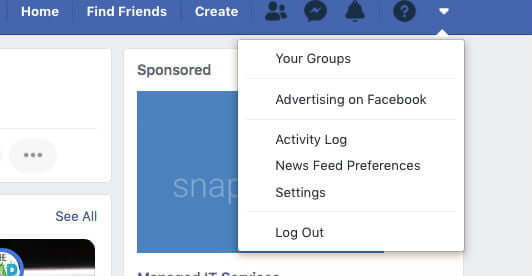
گام دوم: در منوی Settings باید به منوی سمت چپ نگاهی انداخته و بخش «Ads» را انتخاب کنید.
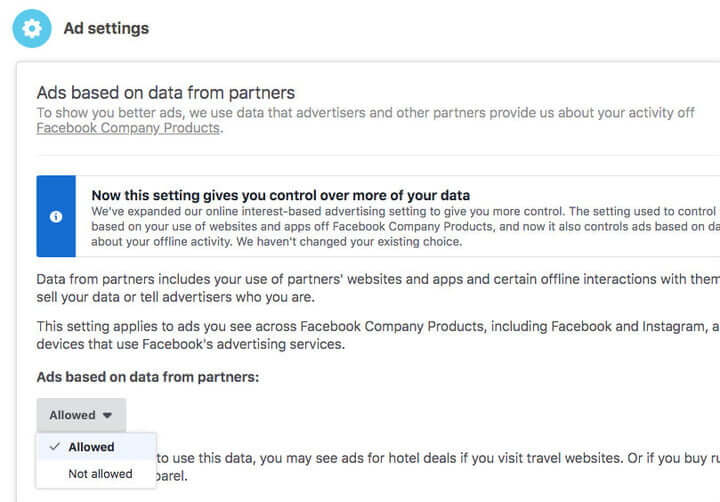
گام سوم: حال باید در منوی اولویتهای تبلیغاتی باشید. در این قسمت، بخشهای مختلفی در رابطه با فعالیت فیسبوک شما و تبلیغات وجود دارند. میتوانید تمامی این موارد را مطالعه کنید، اما در حال حاضر بیایید کار خود را با بخش «Ad Settings» آغاز کنیم. با انتخاب این گزینه، انواع مختلف اطلاعات تبلیغاتی را مشاهده خواهید کرد و یکی از آنها نیز، «Ads based on data from partners» است.
در سمت راست میتوانید اجازه (Allowed) و یا عدم اجازه مشاهده این دادهها را متوجه شوید. با انتخاب این بخشها میتوانید توضیحات مفصلتری را در رابطه با آنها پیدا کنید. همچنین در منوی کشویی نیز میتوانید وضعیت دادههای تبلیغاتی را به «Not Allowed» (عدم اجازه) تغییر دهید. در قسمتهای مختلف میتوانید تغییرات مدنظر خود را اعمال کنید.

گام چهارم: شاید بخواهید که محتویات قسمت «Hide ad topics» را نیز مشاهده کنید. این بخش به شما این امکان را میدهد که عناوین تبلیغاتی خاص را برای دوره زمانی مشخص و یا بهطور کلی، مخفی کنید. این مورد نیز به نیازهای شما بستگی دارد. در حال حاضر، عناوین قابل مسدود شامل الکل، تربیت و حیوانات خانگی میشوند. احتمالا در آینده شرکت فیسبوک عناوین بیشتری را به این بخش اضافه کند (این شرکت همچنان به تغییر روش تعامل خود در رابطه با محتوای اجتماعی، ادامه میدهد).
کنترل تبلیغات با استفاده از یک مسدود کننده آگهی
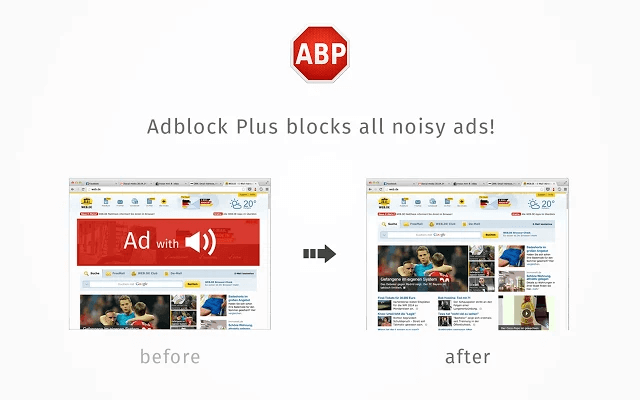
در هنگام وبگردی عادی نیز همچنان تبلیغات زیادی را مشاهده خواهید کرد. با انجام دادن دستورالعملهای بالا، این تبلیغات دیگر هدفمند نبوده و در واقع شخصیسازی شده نیستند، اما همچنان به شما نمایش داده میشوند. اگر ترجیح میدهید که تبلیغات کمتری را مشاهده کنید، مخصوصا از منابعی خاص، آنگاه بهترین گزینه پیشروی شما، نصب یک مسدود کننده تبلیغات یا همان ad blocker است.
نصب این اپلیکیشنها چندین دقیقه به طول انجامیده و پس از نصب نیز قادر خواهند بود که از نمایش انواع تبلیغات در مرورگر شما، جلوگیری به عمل آورند. البته در رابطه با برندهایی که شرایط بهتری دارند، استثناهایی نیز وجود دارند.
نوع مسدود کننده تبلیغات چندان اهمیتی ندارد. شما همچنان میتوانید گزینههای مدنظر را در لیست سفید خود قرار دهید. بدین ترتیب، به وبسایتها و یا محتواهای خاصی اجازه میدهید که از این مسدود کنندهها عبور کنند. با این شیوه، شما همچنان میتوانید محتوا و وبسایتهای مدنظر خود را دنبال کرده و دریافت موارد ناخواسته را نیز مسدود کنید. کاربران میتوانند لیست سفید شخصی خود را تغییر دهند. بدین ترتیب میتوان بسیاری (نه همه) از تبلیغات آنلاین را کنترل کرد.
نوشته کنترل تبلیغات آنلاین چیست و چه روشهایی جهت انجام آن وجود دارند؟ اولین بار در اخبار تکنولوژی و فناوری پدیدار شد.